Word设计个人简历的教程
现在的大学生毕业后就要面临找工作的困境,找到一份好工作就需要一张好的简历。简历就像是一块敲门砖,是你进入到企业的第一道门槛。制作一张精致的个人简历,给你的形象加加分;有了一张好的简历,就能给企业留下一些好的印象。那么我们应该怎么来制作一张好的简历呢?用Word又应该怎么来设计?下面我们一起来看一个简单的学习教程吧!可供参考:
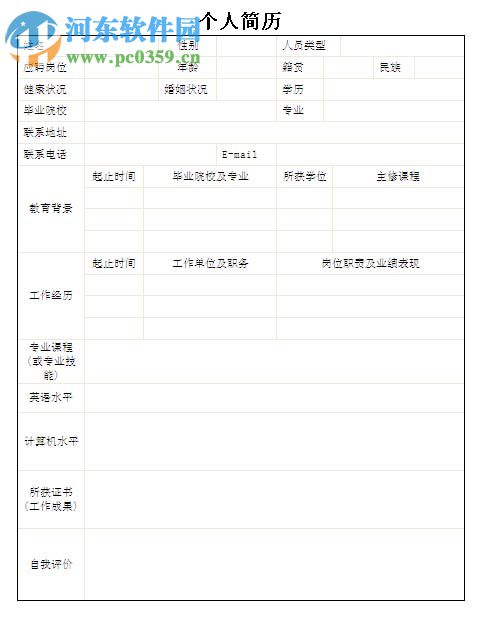 教程如下:
教程如下:1、首先需要我们新建一个word文档出来,再点击上方菜单中的插入-插入里面的表格,【插入一个19行5列的表格】;在word表格里面我们需要输入我们的文字,可以根据自己的爱好来设置排列;但是自己的联系方式一定要放在面试官都能看到的地方,这是为了方便让面试官更好的了解你;
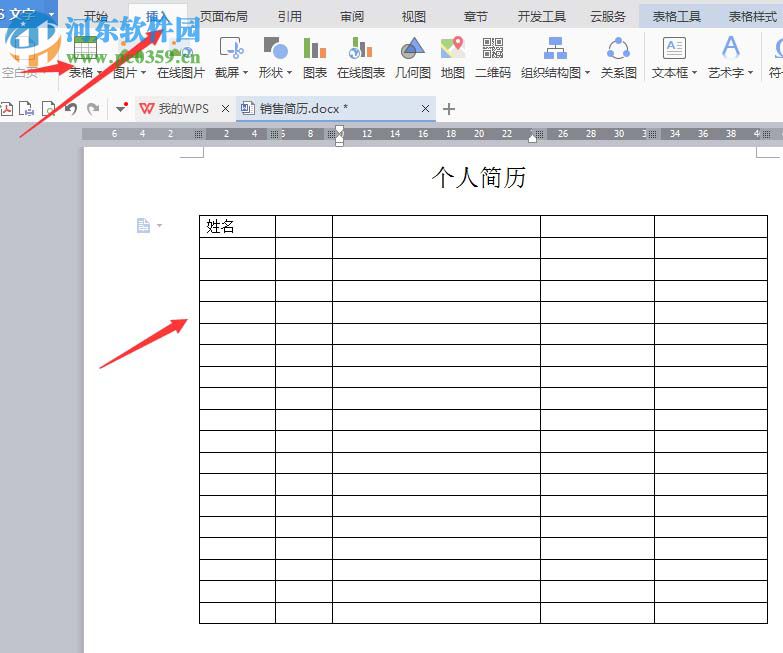
2、如果你觉得19行5列的表格不能够满足你的填写要求,我们可以再点击表格-绘制表格,然后移动你的鼠标,等到鼠标移动到你需要添加的位置后就可以添加行列了,点击【绘制表格】鼠标箭头就可以恢复到我们开始的鼠标状态;
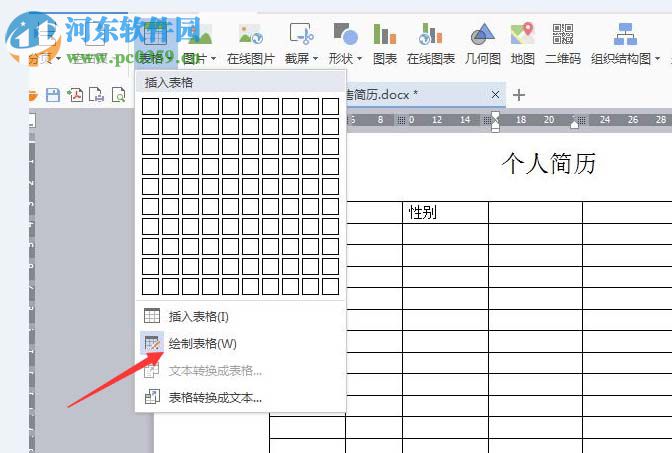
3、有些地方的单元格需要整合,我们就可以把需要整合的单元格选中,然后单击鼠标的右键,在出现的菜单中选择【合并单元格】就可以了;
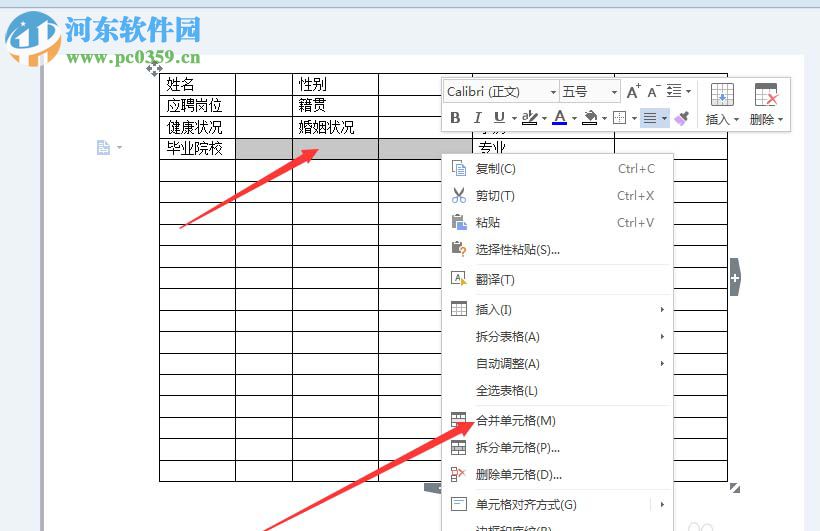
4、做到了这一步,突然发现前面有个地方做错了,我们可以点击上方的撤销图标,回到上一步操作。【你也可以直接按快捷键Ctrl+z】;
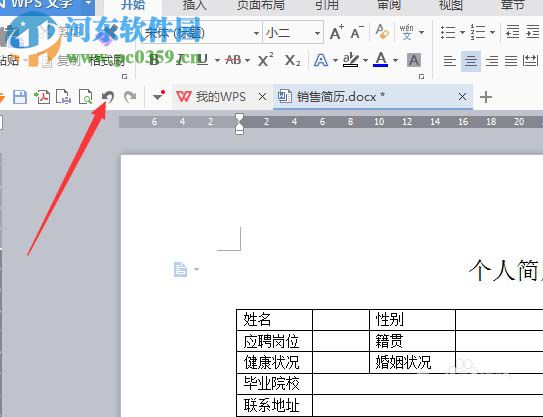
5、最后这一步了,我们需要把所有需要填的东西都填在表格中,然后对字体进行简单的调整,再调整一下行高、列宽,这样我们的简历就做好了。
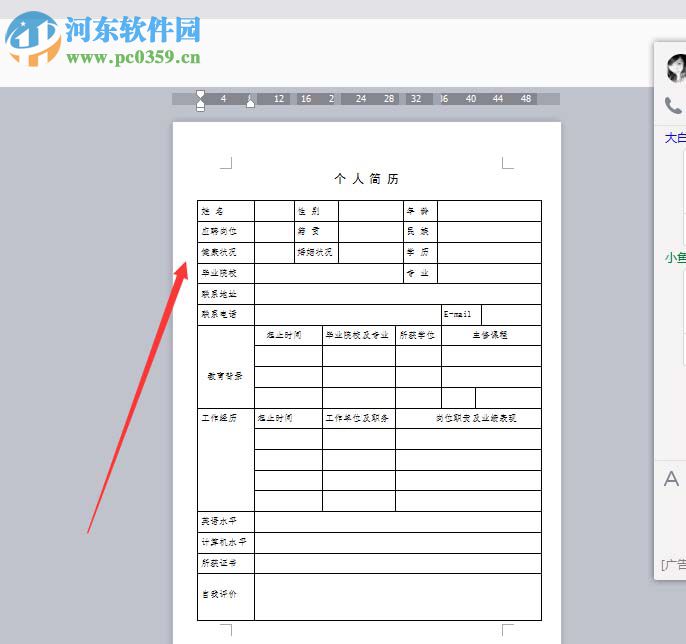
看完小编上面写的教程之后,有没有觉得这是很简单的呢?有兴趣的朋友可以跟着小编的教程自己来操作一遍,增加记忆;好给自己也设计一张好的简历。请继续关注本网站。

 网公网安备
网公网安备